Važno: Ovaj je članak strojno preveden. Pogledajteizjavu o odricanju od odgovornosti. Verziju ovog članka na engleskom potražite ovdje.
Odaberite kako želite distribuirati bilježnice za predmete:
- Distribucija stranica i sekcija da biste sve učenika u bilježnicu za predmet
- Stranica za pojedinačne učenici ili student grupe za raspodjelu
- Distribucija biblioteka sadržaja iz jedne bilježnice za predmete sve učenicima u drugu bilježnicu
- Distribucija stranica na više bilježnicu za predmet
- Distribucija stranica ili sekcija da biste svi učenici u OneNote za Mac
Da biste brzo distribucija stranice ili sadržaja ugrađene u učenika sekcija bilježnice za predmet, desnom tipkom miša kliknite bilo koje stranice, slike ili istaknuti tekst, a zatim odaberite Distribucija sadržaja.
Distribucija stranice svi učenici u svojoj učionici
-
Otvorite bilježnicu za predmet u koju želite distribuirati iz u OneNote.
-
Odaberite stranice na koju želite distribuirati u Biblioteku sadržaja ili Prostor za suradnjuvaše bilježnice. Da biste odabrali više stranica istovremeno, pritisnite i držite tipku Shift dok ih odabirete.
-
Odaberite karticu Bilježnice za predmete , a zatim odaberite Distribucija stranicu.
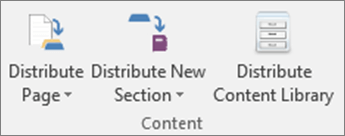
-
Odaberite sekciju bilježnice koji biste željeli stranice kopirati. Na primjer: brošure. Svi učenici dobit će kopiju stranice u odjeljku brošure svoje bilježnice.
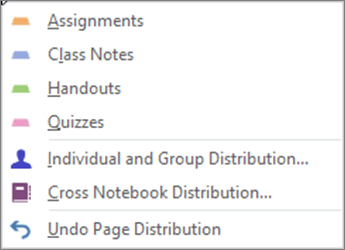
Savjet: Da biste poništili vaše najnovije raspodjele stranice, odaberite Distribucija stranice, zatim Poništi raspodjele stranice. Izbrisat će se na stranicu iz svih bilježnica učenika osim ako ste počeli njezino uređivanje.
Stvaranje nove sekcije ili grupe sekcija za sve studente u svojoj učionici
-
Odaberite Distribucija novu sekciju na vrpci bilježnicu za predmet, a zatim Distribucija novu sekciju ili Distribucija Nova grupa sekcija.
-
Dodijelite naziv nove sekcije ili grupe sekcija. Na primjer: Labs. Odaberite grupu određene sekciju za novu sekciju proširenjem Dodatne mogućnosti.
-
Odaberite Stvori.
-
Otvorite bilježnicu za predmet u koju želite distribuirati u OneNote.
-
Odaberite stranice na koju želite distribuirati Biblioteka sadržaja ili Prostor za suradnjuvaše bilježnice. Da biste odabrali više stranica istovremeno, pritisnite i držite tipku Shift dok ih odabirete.
-
Odaberite karticu Bilježnice za predmete , a zatim odaberite Distribucija stranicu.
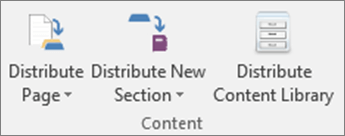
-
Odaberite osobe i grupe raspodjele.
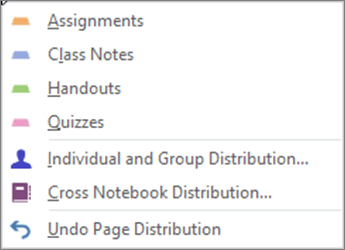
-
Odaberite pojedinačne učenici tako da odaberete njihova imena.
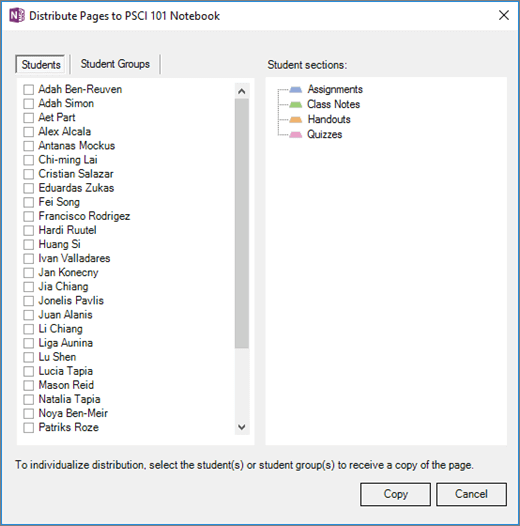
-
Pomoću kartice Učenika grupe za dodavanje, uređivanje ili brisanje grupa.
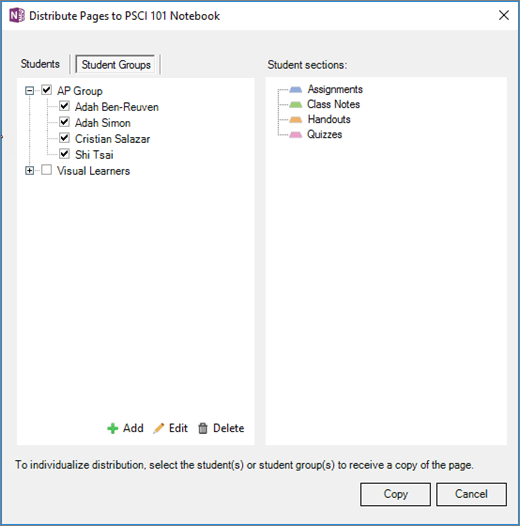
-
Odaberite sekciju bilježnice koji biste željeli stranice kopirati. Na primjer: brošure. Svi učenici dobit će kopiju stranice u odjeljku brošure svoje bilježnice. Odaberite Kopiraj.
Napomena: Da biste poništili vaše najnovije raspodjele stranice, odaberite Distribucija stranice, zatim Poništi raspodjele stranice. Izbrisat će se na stranicu iz svih bilježnica učenika osim ako ste počeli njezino uređivanje.
Zajedničko korištenje cijele biblioteka sadržaja s jedne bilježnice u drugu. Na primjer: je na početku tromjesečja, a želite popuniti Algebra 1 bilježnice s istom materijalom iz posljednjeg tromjesečja klase.
-
Otvorite OneNote radnu površinu, a zatim odaberite karticu Bilježnice za predmete .
-
Odaberite Biblioteku sadržaja koju želite distribuirati.
-
Odaberite distribucija biblioteka sadržaja. (Za Mac: Kopiraj u biblioteku sadržaja.) Koristite potvrdne okvire da biste odabrali odjeljke biblioteci sadržaja koju želite distribuirati.
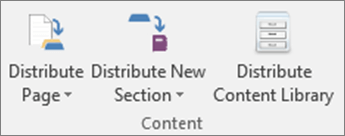
-
Odaberite notebook(s) koje zajednički koriste na, a zatim odaberite Kopiraj. To može potrajati koji trenutak za raspodjelu da biste završili.
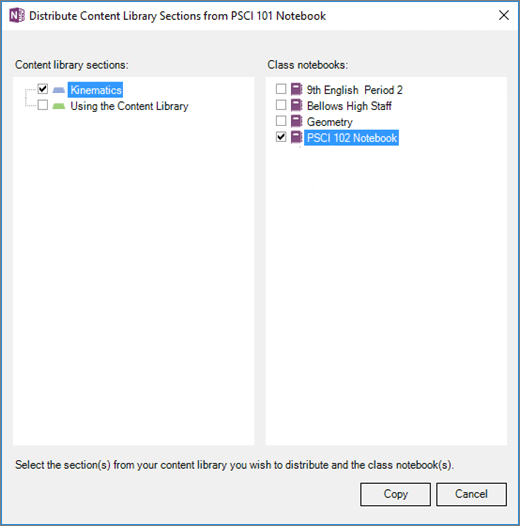
Zajedničko korištenje stranice za sve studente u više klase u isto vrijeme. Ako, na primjer, ako Podučavanje dva Algebra klase, odjednom možete distribuirati brošure za oba klase.
-
Otvaranje bilježnice za predmete koji sadrži stranice ili sekcije koju želite distribuirati.
-
Odaberite stranice na koju želite distribuirati. Da biste odabrali više stranica istovremeno, pritisnite i držite tipku Shift dok ih odabirete.
-
Odaberite Distribucija stranice na vrpci bilježnice za predmete, zatim Unakrsna raspodjele bilježnice.
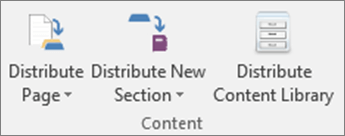
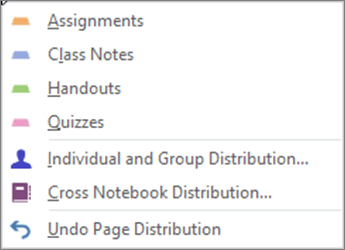
-
Koristite potvrdne okvire da biste odabrali bilježnice i sekcije bilježnice koju želite distribuirati stranice da biste. Na primjer: brošure.
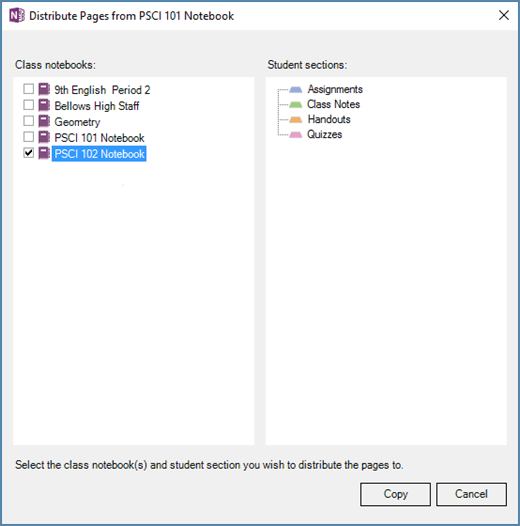
-
Odaberite Kopiraj.
Distribucija stranicu da biste sve bilježnice učenika
-
Otvorite radne površine Bilježnica za predmete za OneNote i idite na stranicu na koju želite distribuirati.
-
Odaberite karticu Bilježnice za predmete na vrpci, zatim Distribucija stranice.
-
Odaberite odredište u bilježnici za učenika. Na primjer: brošure.
-
Odaberite distribuciju. Da biste odjednom distribucija više stranica, pritisnite i držite tipku Shift, a zatim odaberite svaku stranicu.
Distribucija nove sekcije na sve bilježnice učenika
Koristite ovaj alat za stvaranje nove sekcije da biste organizirali sadržaj u bilježnice za predmete. Na primjer: Labs.
-
Odaberite Distribucija novu sekciju na kartici Bilježnice za predmete .
-
Naziv nove sekcije, a zatim odaberite Raspodijeli. Sada pomoću alata Distribucija stranice da biste dodali stranice u novu sekciju koju ste upravo stvorili u svakoj učeničkoj privatnu bilježnicu.










